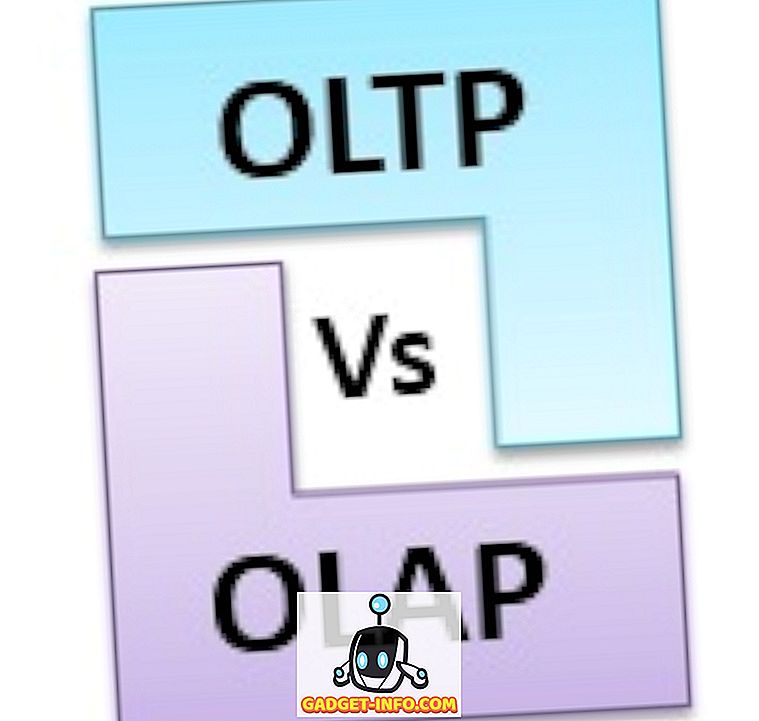विंडोज 7 में उपयोगकर्ताओं के सामने आने वाले एरर कोड में कोड 0x80070422 काफी सामान्य है। यह त्रुटि तब हो सकती है जब विंडोज अपडेट के लिए स्टार्टअप सेवा स्वचालित को छोड़कर किसी भी चीज़ पर सेट हो। माउस के कुछ क्लिक के साथ त्रुटि कोड 0x80070422 को ठीक करना सीखें।
विंडोज अपडेट और त्रुटि कोड 0x80070422
जब यह काम करने के लिए डिज़ाइन किया गया था, तो यह काम करने के लिए विंडोज अपडेट थोड़ा बारीक हो सकता है। यह संरेखण से बाहर होने और समस्याओं का कारण बनने के लिए बहुत कुछ नहीं लेता है। विंडोज त्रुटि कोड 0x80070422 विंडोज अपडेट सेवा को स्टार्टअप करने के लिए विंडोज 7 की अक्षमता को संदर्भित करता है ताकि आपका कंप्यूटर Microsoft पर अपडेट सर्वर से कनेक्ट हो सके। त्रुटि कोड के साथ संदेश पढ़ता है:
80070422 SelfUpdate विफलता सॉफ़्टवेयर सिंक्रनाइज़ेशन Windows अद्यतन क्लाइंट त्रुटि के साथ पता लगाने में विफल रहा 0 × 80070422
इस त्रुटि के बारे में निराशाजनक बात यह है कि अद्यतन सेवा के साथ सब कुछ एक दिन महान काम कर सकता है और फिर त्रुटियों का कारण बन सकता है। यदि आपको यह त्रुटि मिलती है तो बहुत चिंतित न हों; यह बहुत आम है। सौभाग्य से, एक त्वरित फिक्स आपको विंडोज 7 के लिए अपडेट डाउनलोड और इंस्टॉल करना जारी रखने में सक्षम बनाता है। आपको बस अपडेट सेवा से जुड़े एक विकल्प को संपादित करने की आवश्यकता है।
फिक्सिंग विंडोज 7 अपडेट त्रुटि 0x80070422
स्टार्ट पर क्लिक करें और सर्च बॉक्स में Admin टाइप करें । एंटर कुंजी दबाएं और विंडोज 7 प्रशासनिक उपकरण विंडो खोलता है। Services पर क्लिक करें।

अब आपको सर्विसेज विंडो को देखना चाहिए। दाहिने हाथ के फलक में, विंडोज अपडेट नामक एक सेवा का पता लगाएं। विंडोज अपडेट सेवा पर राइट क्लिक करें और मेनू से गुण चुनें।

अब आपको विंडोज अपडेट प्रॉपर्टीज (लोकल कंप्यूटर) विंडो को देखना चाहिए। सामान्य टैब पर क्लिक करें, स्टार्टअप प्रकार लेबल वाला विकल्प ढूंढें, और वर्तमान विकल्प सेटिंग पर ध्यान दें। यदि विकल्प मैन्युअल या अक्षम पर सेट है, तो वह त्रुटि का कारण है। विकल्प को स्वचालित (विलंबित प्रारंभ) पर सेट करें ।

हालाँकि, विकल्प पहले से ही स्वचालित या स्वचालित (विलंबित प्रारंभ) पर सेट किया जा सकता है। यह त्रुटि 0x80070422 भी हो सकती है। यदि आपके पास स्वचालित पर विकल्प सेट है, तो इसे स्वचालित (विलंबित प्रारंभ) पर सेट करें । इसी तरह, यदि यह स्वचालित (विलंबित प्रारंभ) पर सेट है, तो इसे स्वचालित पर सेट करें । जब आप अपना चयन करते हैं, तो ठीक बटन पर क्लिक करें।
सेवा विंडो पर वापस, सुनिश्चित करें कि Windows अद्यतन स्थिति प्रारंभ है । यदि यह स्टार्ट पर सेट है, तो विंडो बंद करें और आप कर रहे हैं। यदि यह स्टार्टेड को छोड़कर किसी भी चीज़ पर सेट है, तो विंडो बंद करें और अपने कंप्यूटर को पुनरारंभ करें।

विंडोज 7 त्रुटि 0x80070422 तब होती है जब विंडो अपडेट सेवा स्वचालित रूप से शुरू करने के लिए सेट नहीं होती है। अक्षम होने पर, सेवा नहीं चल सकती है और पीसी के उपयोगकर्ता विंडोज 7 पर अपडेट या कंप्यूटर पर स्थापित सॉफ़्टवेयर के अपडेट को डाउनलोड नहीं कर सकते हैं। विंडोज अपडेट सेवा में एक त्वरित विकल्प परिवर्तन त्रुटि को ठीक करता है और विंडोज अपडेट को सामान्य रूप से काम करना जारी रखने की अनुमति देता है।
ध्यान रखें कि अन्य विकल्प सेटिंग्स मैनुअल और डिसेबल्ड स्वयं त्रुटि नहीं हैं। कुछ प्रशासक विंडोज अपडेट सेवा के लिए इन सेटिंग्स का उपयोग करना पसंद करते हैं ताकि एक पीसी के उपयोगकर्ता कैसे अपडेट डाउनलोड और इंस्टॉलेशन शुरू कर सकें। हालांकि, अधिकांश घरेलू उपयोगकर्ताओं को स्वचालित सेटिंग्स में से एक पर सेवा सेट करनी चाहिए।